
时间:2021-07-25 20:09:33 来源:www.win10xitong.com 作者:win10
我们在以前的教程中,也说过win10电源模式最佳性能设置解决方法的问题,win10电源模式最佳性能设置解决方法问题对于很多新手来说就不太容易自己解决,大部分时候都会去求助别人,要是你想自动动手来解决这个win10电源模式最佳性能设置解决方法的问题,小编这里提供一个解决步骤:1、点击电池图标,就会显示一个滑块,拉满就是【最佳性能】。2、放在中间就是【更好的性能】就能够轻松的解决了,win10电源模式最佳性能设置解决方法到底该怎么办,我们下面一起来彻底的学习一边它的详尽操作手法。
如何设置win10电源模式最佳性能的详细教程:
第一种方法;
1.单击电池图标,将显示一个滑块。当它满时,它的意思是“最佳性能”。
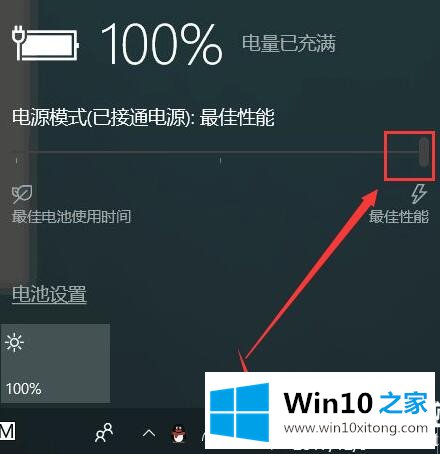
2.放在中间就是【性能更好】。
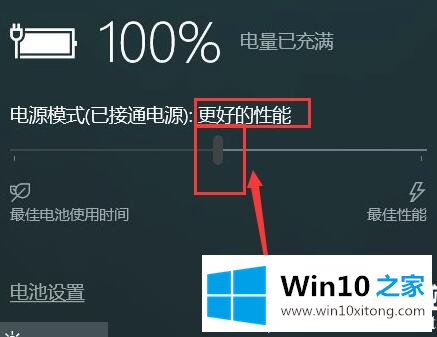
3.如果拉回到开头,会是【更好的电池】。
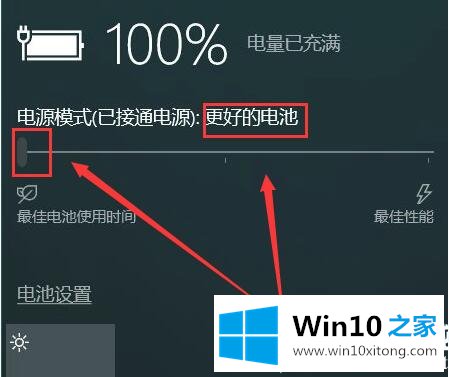
第二种方法;
1.从电源选项中选择[创建电源计划]。
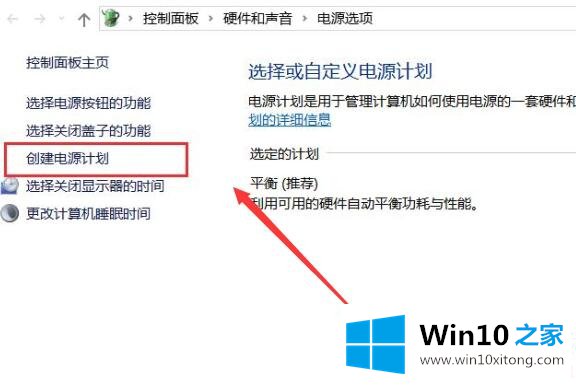
2.然后选择【高性能】创建,创建后即可使用。
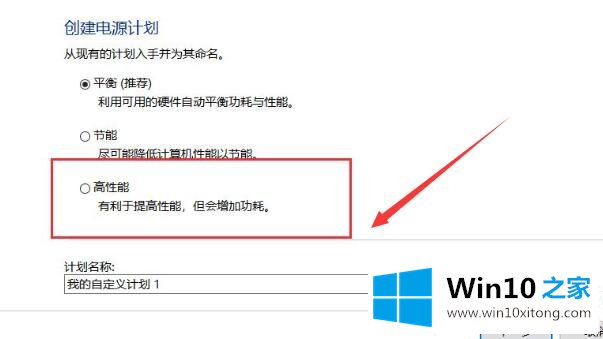
以上是win10 Home广大用户提供的如何设置win10电源模式最佳性能的详细教程。希望对广大用户有所帮助,谢谢阅读~
好了,小编已经把win10电源模式最佳性能设置解决方法的详尽操作手法全部告诉大家了,我们高兴能够在这里帮助到你。
上一篇:今天详解win10的操作办法